应用方法:将下面脚本挂载在需要拖拽功能的UI图片上即可
两种拖拽选择:A.中心拖拽(图片中心跟随鼠标位置)m_isPrecision为false;
B.精准拖拽(图片被鼠标点击的位置跟随鼠标位置)m_isPrecision为true;
常用的代码和主要实现方式都贴在下面了;
using UnityEngine;
using System.Collections;
using UnityEngine.EventSystems;
using DG.Tweening;
//UI图片拖拽功能类
public class UIDragBySSW : MonoBehaviour, IBeginDragHandler, IDragHandler, IEndDragHandler,IPointerEnterHandler, IPointerExitHandler
{
public ModelCon MC;
[Header("是否精准拖拽")]
public bool m_isPrecision;
//存储图片中心点与鼠标点击点的偏移量
private Vector3 m_offset;
//存储当前拖拽图片的RectTransform组件
private RectTransform m_rt;
private Vector3 imgPos;
private Vector3 imgscale;
void Start()
{
//初始化
m_rt = gameObject.GetComponent<RectTransform>();
imgPos = m_rt.anchoredPosition3D;
imgscale = m_rt.localScale;
}
//开始拖拽触发
public void OnBeginDrag(PointerEventData eventData)
{
//如果精确拖拽则进行计算偏移量操作
if (m_isPrecision)
{
// 存储点击时的鼠标坐标
Vector3 tWorldPos;
//UI屏幕坐标转换为世界坐标
RectTransformUtility.ScreenPointToWorldPointInRectangle(m_rt, eventData.position, eventData.pressEventCamera, out tWorldPos);
//计算偏移量
m_offset = transform.position - tWorldPos;
}
//否则,默认偏移量为0
else
{
m_offset = Vector3.zero;
}
SetDraggedPosition(eventData);
}
//拖拽过程中触发
public void OnDrag(PointerEventData eventData)
{
SetDraggedPosition(eventData);
}
//结束拖拽触发
public void OnEndDrag(PointerEventData eventData)
{
SetDraggedPosition(eventData);
//采用DoTween的方式 松开鼠标自动复位
m_rt.DOAnchorPos3D(imgPos,0.4f);
}
/// <summary>
/// 设置图片位置方法
/// </summary>
/// <param name="eventData"></param>
private void SetDraggedPosition(PointerEventData eventData)
{
//存储当前鼠标所在位置
Vector3 globalMousePos;
//UI屏幕坐标转换为世界坐标
if (RectTransformUtility.ScreenPointToWorldPointInRectangle(m_rt, eventData.position, eventData.pressEventCamera, out globalMousePos))
{
//设置位置及偏移量
m_rt.position = globalMousePos + m_offset;
}
}
//在这里做了一个鼠标进入时的动态效果
public void OnPointerEnter(PointerEventData eventData)
{
m_rt.localScale = new Vector3(imgscale.x*1.1f, imgscale.y * 1.1f, 1); }
public void OnPointerExit(PointerEventData eventData)
{
m_rt.localScale = imgscale;
}
}
通过鼠标拖拽小按钮 配合其他方法可以做一些动态的变换效果;
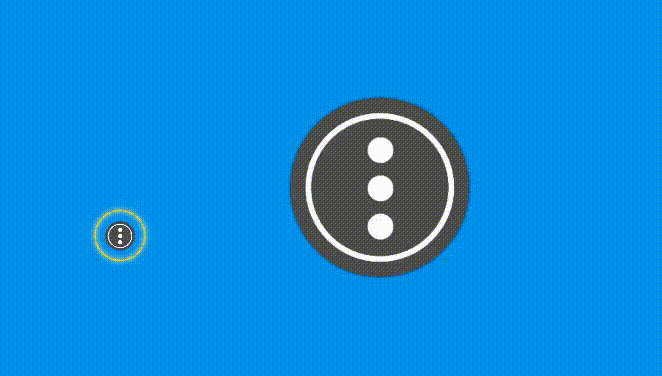
EventTriggerListener.Get(UiPanel).onClick+= (go) =>
{
Debug.Log("UI按钮按下========="+go.name);
};
EventTriggerListener.Get(UiPanel).onUp+= (go) =>
{
//中间大图标效果变换
Debug.Log("UI按钮抬起========="+go.name);.
};
using UnityEngine;
using System.Collections;
using UnityEngine.EventSystems;
public class EventTriggerListener : UnityEngine.EventSystems.EventTrigger
{
public delegate void VoidDelegate(GameObject go);
public VoidDelegate onClick;
public VoidDelegate onDown;
public VoidDelegate onEnter;
public VoidDelegate onExit;
public VoidDelegate onUp;
public VoidDelegate onSelect;
public VoidDelegate onUpdateSelect;
public VoidDelegate onEndDrag;
static public EventTriggerListener Get(GameObject go)
{
EventTriggerListener listener = go.GetComponent<EventTriggerListener>();
if (listener == null) listener = go.AddComponent<EventTriggerListener>();
return listener;
}
public override void OnPointerClick(PointerEventData eventData)
{
if (onClick != null) onClick(gameObject);
}
public override void OnPointerDown(PointerEventData eventData)
{
if (onDown != null) onDown(gameObject);
}
public override void OnPointerEnter(PointerEventData eventData)
{
if (onEnter != null) onEnter(gameObject);
}
public override void OnPointerExit(PointerEventData eventData)
{
if (onExit != null) onExit(gameObject);
}
public override void OnPointerUp(PointerEventData eventData)
{
if (onUp != null) onUp(gameObject);
}
public override void OnSelect(BaseEventData eventData)
{
if (onSelect != null) onSelect(gameObject);
}
public override void OnUpdateSelected(BaseEventData eventData)
{
if (onUpdateSelect != null) onUpdateSelect(gameObject);
}
public override void OnEndDrag(PointerEventData eventData)
{
base.OnEndDrag(eventData);
if (onEndDrag != null) onEndDrag(gameObject);
}
}





















 531
531











 被折叠的 条评论
为什么被折叠?
被折叠的 条评论
为什么被折叠?








